Aprenda a instalar o Windows Media Center no Windows 10
Por Jones Oliveira | 05 de Julho de 2016 às 10h19
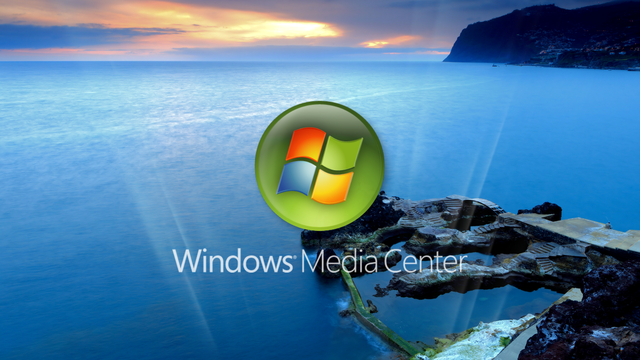
O Windows 10 já está aí há praticamente um ano e não há dúvidas de que o sistema operacional foi bem recebido pelo público. Afinal de contas, mais de 300 milhões de computadores em todo o mundo já utilizam a mais recente versão do Windows.
Toda essa aceitação, no entanto, não significa que o software não tem seus defeitos - pelo contrário. Um dos mais gritantes é a ausência do Windows Media Center, que foi deixado de lado e frustrou milhares de usuários que transformavam seus computadores em hubs de distribuição multimídia para o restante da casa.
É bem verdade que ainda dá para usar o Windows Media Center no Windows 7 e 8.1, mas a própria Microsoft está forçando a barra para que os usuários atualizem o sistema e migrem para o Windows 10. Se você é um dos órfãos do serviço ou ainda não migrou para o novo sistema para não se ver sem o serviço, nós temos a solução.
No tutorial de hoje, você aprenderá a instalar uma distribuição não-oficial do Windows Media Center modificada pela comunidade. Veja como no passo a passo a seguir.
Passo 1: Faça o download do Windows Media Center "alternativo"
É importante notar que esta versão do Windows Media Center é modificada pela comunidade a partir da original distribuída pela Microsoft. Apesar disso, usuários do fórum My Digital Life relatam que não problemas em baixar e instalar o software no computador, já que as versões mais recentes são bastante estáveis e funcionais, não apresentando nenhuma intercorrência.
Se você não se importa em fazer o download de versões não-oficiais de softwares, então sinta-se à vontade para baixar as versões mais recentes datadas de junho de 2016:
Escolha a alternativa correspondente ao seu sistema operacional e faça o download.
Passo 2: Instalando o Windows Media Center
Perceba que o arquivo baixado trata-se de um .7z, portanto você também precisa ter o 7-Zip instalado no seu computador.
Após certificar-se de possuir o aplicativo no seu computador, clique com o botão direito no arquivo baixado no primeiro passo e selecione a opção "7-Zip" > "Extrair aqui" para descompactar seu conteúdo.
Com o 7-Zip, extraia o conteúdo compactado do arquivo baixado no primeiro passo (Imagem: Captura de tela / Sergio Oliveira)
Perceba que uma pasta chamada WMC aparecerá no local em que os arquivos foram extraídos. Dentro dela, um arquivo do tipo "Leia-me" aconselha que o usuário mova a pasta para um diretório cujo caminho não possua espaços e seja de fácil acesso. Nossa dica é movê-la para a raiz do seu disco rígido.
Mova a pasta extraída para um diretório de fácil acesso e que não contenha espaços em seu caminho. A melhor dica é colocá-la na raiz do disco rígido (Imagem: Captura de tela / Sergio Oliveira)
Feito isso, abra a pasta e clique com o botão direito no arquivo "_TestRights.cmd". No menu suspenso, clique em "Executar como Administrador" para abrir o Prompt de Comando. Feche-o na sequência.
Execute o arquivo indicado na imagem acima para que a instalação teste os certificados instalados em sua máquina (Imagem: Captura de tela / Sergio Oliveira)
Finalmente, clique com o botão direito do mouse no arquivo "Installer.cmd" e, novamente, selecione a opção "Executar como Administrador".
Em seguida, execute como administrador o arquivo de instalação propriamente dito e aguarde o processo de instalação finalizar (Imagem: Captura de tela / Sergio Oliveira)
Na nova janela do Prompt de Comando que se abre, você poderá acompanhar o progresso da instalação. Não feche esta janela até que o processo chegue ao fim e apareça a mensagem "Press any key to exit".
O processo demora alguns minutos, mas indica quando finaliza pedindo para o usuário pressionar qualquer tecla para continuar (Imagem: Captura de tela / Sergio Oliveira)
Caso ocorra algum problema durante o processo, recomenda-se que você execute o "_TestRights.cmd" novamente e reinicie o computador antes de tentar executar o "Installer.cmd" novamente.
Para os usuários que atualizaram para o Windows 10 a partir do Windows 7 ou 8.1, pode ser que seja necessário executar o arquivo "Uninstaller.cmd" como administrador antes de iniciar este Passo 2 para que rastros da antiga instalação do Windows Media Center sejam removidos e possa ser feita uma instalação limpa desta nova distribuição. Aliás, esse arquivo também deve ser executado caso você queira desinstalar o WMC no futuro.
Passo 3: Execute o Windows Media Center
Após o processo de instalação, o Windows Media Center aparecerá no seu Menu Iniciar como qualquer outra aplicação instalada no computador. Clique sobre seu ícone e perceba que ele funciona normalmente como funcionava anteriormente no Windows 7 e 8.1.
Após a instalação, o Windows Media Center aparecerá no Menu Iniciar do Windows 10 como qualquer outro programa (Imagem: Captura de tela / Sergio Oliveira)
Se tudo ocorrer bem, o Windows Media Center abrirá e você poderá utilizá-lo normalmente no Windows 10 (Imagem: Captura de tela / Sergio Oliveira)
E se pintar algum problema?
Por tratar-se de uma distribuição não-oficial modificada pela comunidade, é normal que aqui ou acolá surjam alguns problemas inesperados. Caso venha a enfrentá-los, a primeira dica é recorrer ao arquivo "Workarounds.txt" que se encontra dentro da pasta do instalador do Windows Media Center. Lá, você encontrará informações sobre uma série de problemas que outros usuários enfrentaram ao utilizar o servidor multimídia e como solucioná-los.
Prevendo a possibilidade de ocorrer algum problema, a instalação acompanha um arquivo que detalha os percalços mais comuns e como solucioná-los (Imagem: Captura de tela / Sergio Oliveira)
Também há chances de eventualmente a Microsoft liberar um pacote de atualização para o Windows 10 que finde por inutilizar a instalação do WMC. Caso isso venha a ocorrer, o ideal é recorrer ao fórum My Digital Life, que exige um cadastro gratuito, para acompanhar a evolução da solução de um eventual problema. Nele, você encontrará todo e qualquer suporte que precisar para corrigir qualquer eventualidade que venha a surgir.